כיצד לתקן רישום שירות חסר או פגום שגיאה ב- Windows 10
Miscellanea / / August 04, 2021
פרסומות
רישום שירות חסר, או שגיאה פגומה היא שגיאה נפוצה ב- Windows 10, ומשמעות הדבר היא שמשהו לא בסדר בקובץ הרישום. זה יכול להיות בגלל בעיה כלשהי במנהל ההתקן, או אולי ערכת את קובץ הרישום בטעות. לא משנה הסיבה, ניתן לפתור את הבעיה על ידי הגדרת קובץ הרישום לערך ברירת המחדל.
כל מבנה של Windows 10 צריך להריץ קבוצה מסוימת של קובץ רישום כדי לפעול כראוי. ורישום השירות הוא חשוב. ישנם תיקונים רבים לרישום השירות חסר או פגום שגיאה הקשורה בדרך כלל לשירות עדכוני Windows. להלן כמה צעדים לפתרון בעיות לתיקון השגיאה בעצמך.
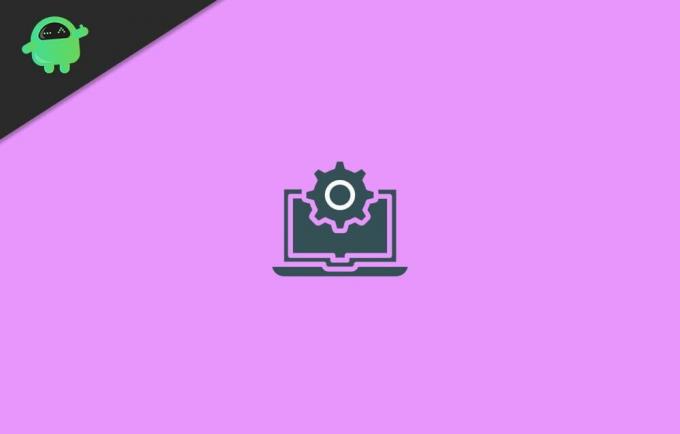
תוכן העמוד
-
1 כיצד לתקן רישום שירות חסר או פגום שגיאה ב- Windows 10
- 1.1 שיטה 1: לבדוק אם שירות העדכונים של Windows פעיל
- 1.2 שיטה 2: הפעלת DISM ו- SFC Scan
- 1.3 שיטה 3: עדכן את Windows 10
- 1.4 שיטה 4: איפוס מחדש של תצורות והגדרות של Windows
- 1.5 שיטה 5: השבתה אנטי-וירוס זמנית
כיצד לתקן רישום שירות חסר או פגום שגיאה ב- Windows 10
שיטה 1: לבדוק אם שירות העדכונים של Windows פעיל
רישום השירות חסר או שגיאה פגומה יכולה להיות בגלל ששירות Windows אינו פועל ברקע. במיוחד שירות Windows Update, המטפל בכל התהליכים והמשאבים לאבטחה, פתרון בעיות וביצועים. באופן כללי, Windows Update יתקן כל בעיה הקשורה לרישום שירות חסר או פגום.
פרסומות
עם זאת, אם השירות לא פועל זמן רב, ייתכן שתיתקל בשגיאה בגלל שירות Windows Update שאינו פועל. יתרה מכך, הפעלת השירות עשויה לתקן את שגיאת הרישום בשירות חסר או פגום ב- Windows 10. פשוט בצע את השלבים המוזכרים להלן כדי לבדוק או להפעיל את שירות Windows Update.
שלב 1) ראשית, לחץ על מקש Windows + R. בלחצנים במקלדת כדי לפתוח את תיבת הדו-שיח הפעלה. לאחר מכן, הקלד Services.msc בתיבת הדו-שיח הפעל ולחץ על Enter כדי לפתוח את שירותי Windows.
שלב 2) כעת, בשירותי Windows, מצא עבור עדכון חלונות שירות, לחץ עליו באמצעות לחצן העכבר הימני ובחר נכסים מהתפריט.
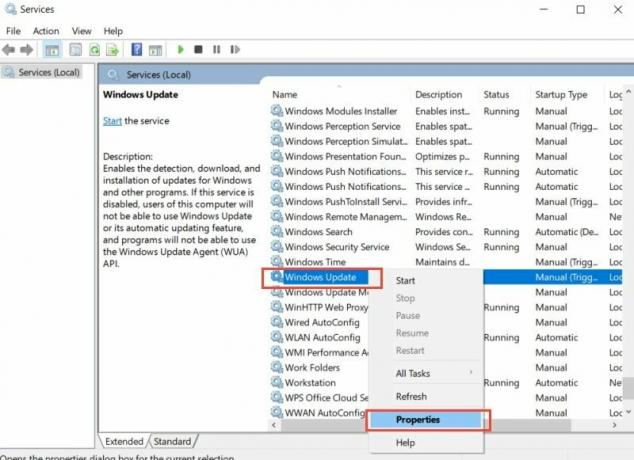
שלב 3) עבור אל כללי בחלון מאפייני Windows Update וודא כי ה- סוג הפעלה נקבע ל אוֹטוֹמָטִי. אם זה לא מוגדר בתיבה אוטומטית, לחץ על התפריט הנפתח ובחר אוטומטי.
פרסומות
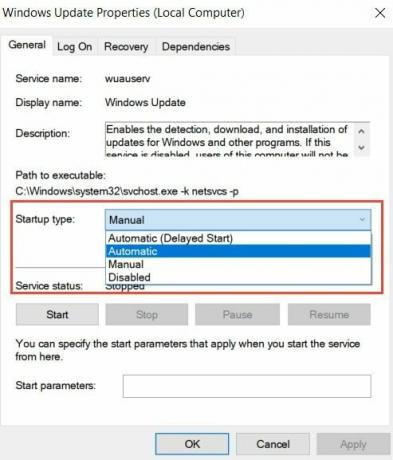
כמו כן, אם השירות אינו פועל, לחץ על ה- הַתחָלָה כפתור להפעלה. לאחר מכן לחץ על להגיש מועמדות כפתור לאישור וה בסדר כדי לסגור את מאפייני Windows Update.
שיטה 2: הפעלת DISM ו- SFC Scan
הפעלת סריקת DISM ו- SFC היא הדרך המהירה ביותר לתקן את הקבצים הפגומים שלך ולהחזיר את הקבצים החסרים.
ראשית פתח את שורת הפקודה, חפש CMD בסרגל החיפוש של Windows.
פרסומות
ואז מתוצאת החיפוש, בחר שורת פקודה ו רץ כמו מנהל. כעת כדי לבצע את סריקת שירותי הפיקוח וניהול תמונות, הקלד את הפקודה הבאה ולחץ על Enter בשורת הפקודה.
DISM / Online / Cleanup-Image / RestoreHealth
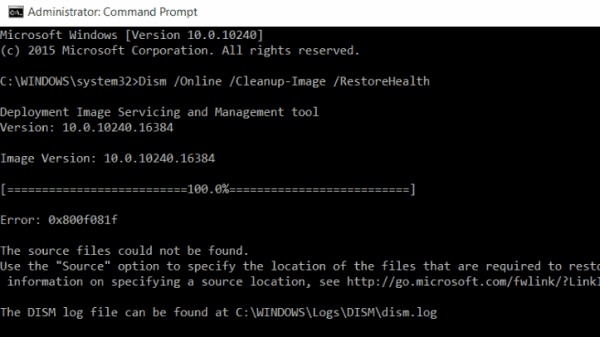
לאחר הסריקה, ייתכן שהבעיה תיפתר. עם זאת, כדי להבטיח שתוכל גם להריץ את סריקת בודק קובצי המערכת. זה ייקח זמן מה, אבל זה בהחלט מועיל אם הבעיה שלך מבוססת באמת על קבצי Windows פגומים או חסרים.
לאחר שתי סריקות אלה תוכל להפעיל מחדש את Windows ולבדוק אם רישום השירות חסר או שגיאה פגומה עדיין קיימת.
כדי לבצע את סריקת sfc, הקלד את הפקודה הבאה בשורת הפקודה ולחץ על Enter.
sfc / scannow
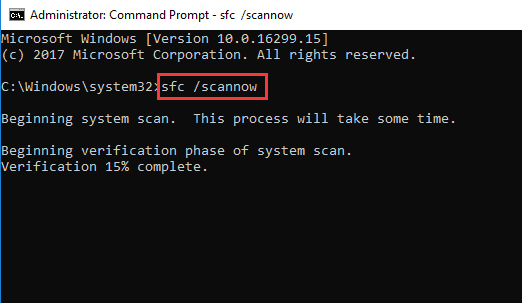
שיטה 3: עדכן את Windows 10
רבים מהיישומים החדשים דורשים את התמיכה והתכונות העדכניות ביותר של Windows להפעלה אם לא עדכנת את Windows 10 שלך. תיתקל בבעיות תאימות רבות, וגם רישום השירות חסר או שגיאה פגומה. כדי לתקן זאת, באפשרותך לחבר את המחשב שלך לאינטרנט ולעדכן את Windows 10 לבנייה האחרונה.
לחץ על מקש Windows + I במקלדת שלך o פתח את חלונות הגדרות.
ואז עבור אל עדכון ואבטחה אפשרות, וראש אל עדכון חלונות לשונית משמאל.
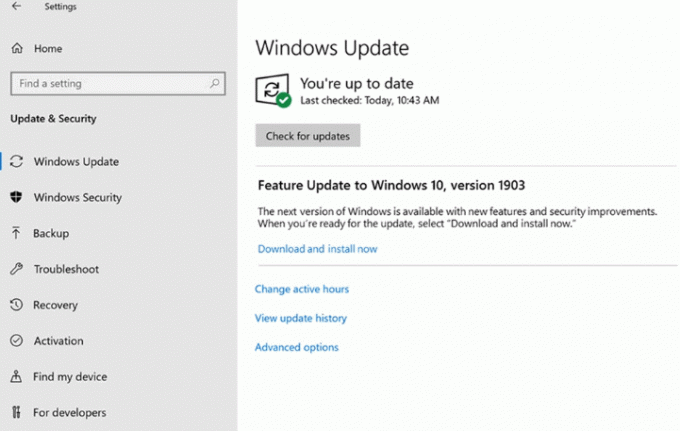
כעת, בחלונית הימנית של החלון, לחץ על בדוק עכשיו לַחְצָן. Windows יבדוק אם יש עדכון זמין אם יש, הוא יוריד ויתקין אוטומטית.
שיטה 4: איפוס מחדש של תצורות והגדרות של Windows
ייתכן מאוד שהשגיאה בה אתה נתקל נובעת משגיאת תצורה כלשהי. לכן, הפיתרון הוא לאפס את כל ההגדרות והתצורות של Windows 10.
אנו יכולים לאפס את תצורות החלונות הרבה יותר מהר אם נפעיל כמה פקודות בשורת הפקודה. אך ראשית, יהיה עליך להפעיל את שורת הפקודה כמנהל מערכת, ואז להקליד את הפקודות הבאות כל אחת על ידי כל אחת מהן ולבצע אותן על ידי לחיצה על Enter.
עצור נטו wuauserv עצירה נטו cryptSvc ביטים נטו עצור רשת msiserver ren C: \ Windows \ SoftwareDistribution SoftwareDistribution.old ren C: \ Windows \ System32 \ catroot2 catroot2.old start net wuauserv net start cryptSvc bits start net התחל נטו
שיטה 5: השבתה אנטי-וירוס זמנית
רישום השירות הוא השגיאה שאתה נתקל בה עקב ההתנגשות בין כלי האנטי-וירוס לשירות Windows. כדי למנוע שגיאה כזו, אתה יכול לנסות להוציא קובץ או יישום מסוים.
יתרה מכך, באפשרותך להשבית את האנטי וירוס לפרק זמן קצר כדי לבדוק אם הוא פועל או לא. יש להשבית את Windows Defender אם ברצונך לתקן את הבעיה, אולם אם אתה משתמש בכלי אנטי-וירוס של צד שלישי, מוטב שתסיר אותם.
מכיוון שחלק משירותי האנטי-וירוס עדיין פועלים ברקע לאחר סגירת היישום ועלולים לגרום להתנגשות עם שירותים אחרים מאוחר יותר. כמו כן, אתה יכול לנסות להשבית את חומת האש של Windows אם רק השבתה של Windows Defender לא עובדת.
בחירת העורכים:
- תקן צג AOC USB שאינו עובד ב- Windows 10
- תקן את שגיאת הזיכרון של WinRAR לא מספיק
- כיצד לתקן אם הסוללה של המחשב הנייד מתרוקנת לאחר הכיבוי
- קובץ תוכן Steam ננעל | איך לתקן
- כיצד לתקן דיסקורד מסך שיתוף שמע לא עובד?
פרסומות תוכנית התצוגה המקדימה של Windows Insider מיועדת למשתמשי Windows להצטרף לבניית תצוגה מקדימה של בטא של...
פרסומות במדריך זה אנו נראה לך כיצד לתקן אם Avast לא נפתח ב...
פרסומות תכנית Microsoft Windows Defender היא יישום אבטחה המוגדר כברירת מחדל במקום Essentials של Microsoft Security שהיה...



